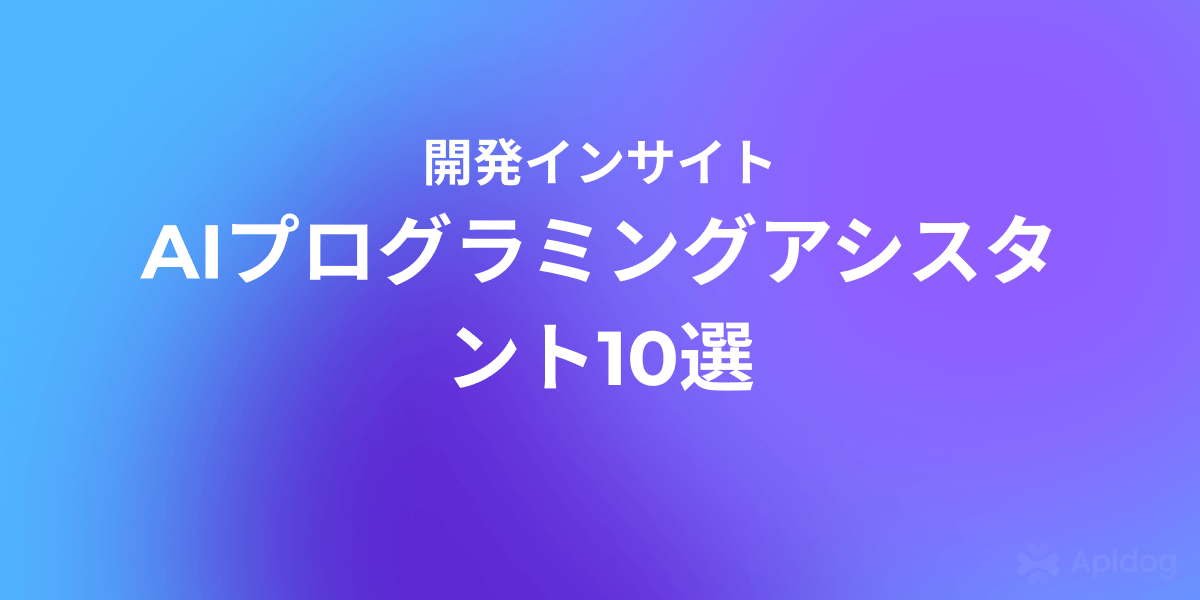Postmanは、世界中の開発者にとって不可欠なツールとなっており、APIの構築、テスト、文書化を簡単に行うためのプラットフォームを提供しています。しかし、どのツールにも言えることですが、Postmanにも独特の問題があります。開発者が頻繁に遭遇する問題の一つが「クラウドエージェント使用制限」エラーです。このエラーは、Postmanのクラウドエージェントを使用してリクエストを行っている場合、特に作業の流れを妨げる可能性があります。本記事では、このエラーが何であるか、なぜ発生するのか、そして効果的に解決する方法を探ります。さらに、Postmanの強力な代替ツールであるApidogを紹介し、追加機能やよりユーザーフレンドリーなデザインを提供します。
クラウドエージェント使用制限エラーとは?
「クラウドエージェント使用制限」エラーは、Postmanのクラウドエージェントを使用して行えるリクエストの制限を使い果たした場合に一般的に発生します。PostmanはAPIリクエストを送信するためのさまざまな方法を提供しており、その一つがクラウドベースのエージェントを通じてのものです。クラウドエージェントは便利で、ローカルソフトウェアを必要とせずにウェブから直接リクエストを送信できるのですが、この便利さには制限が伴います。
特に、Postmanは特定の期間内にクラウドエージェントを通じて送信できるリクエストの数に上限を設けています。この制限を超えると、「クラウドエージェント使用制限に達しました」というエラーメッセージが表示されます。
このエラーは、特に「30 Days of Postman」チャレンジのような重要なプロジェクトの真っただ中で、一貫してAPIリクエストを行う必要がある場合には非常にストレスとなることがあります。
なぜクラウドエージェント使用制限エラーが発生するのか?
このエラーの主な原因は、Postmanのクラウドエージェントにリクエスト数の制限が設定されているためです。この制限は、プラットフォーム全体の公平な利用を確保し、乱用を防ぐために設けられています。頻繁にAPIコールを必要とするプロジェクトに取り組んでいる場合、または特定の条件が満たされるまで繰り返しリクエストを行うことを促すチャレンジに参加している場合、このエラーが発生する可能性が高くなります。
場合によっては、Postmanを長時間開いたままにして、意図せずにリクエストを連続して行い、それが制限にカウントされることでエラーが表示されることがあります。
また、このエラーが発生するシナリオの一つは、Postmanのウェブ版からlocalhostにリクエストを送信している場合です。Postmanは通常、セキュリティやネットワークの制約により、クラウドエージェントを使用してlocalhostへのリクエストを送信することをサポートしていません。代わりに、デスクトップエージェントを使用する必要があります。
クラウドエージェント使用制限エラーの解決方法
幸いなことに、このエラーを解決するのは簡単で、ニーズに応じていくつかのオプションがあります:
1. デスクトップエージェントに切り替える
クラウドエージェントの使用制限を回避する最も効果的な方法は、Postmanデスクトップエージェントに切り替えることです。デスクトップエージェントを使用すると、ローカルマシンから直接リクエストを送信でき、クラウドエージェントの使用制限を受けません。デスクトップエージェントに切り替える方法は以下の通りです:
デスクトップエージェントをダウンロードしてインストールする:まだPostmanデスクトップエージェントをインストールしていない場合は、Postmanのウェブサイトからダウンロードできます。オペレーティングシステムに応じたインストール手順に従ってください。
デスクトップエージェントを選択する:デスクトップエージェントがインストールされて実行されている場合、Postmanのウェブインターフェースに戻ります。右下隅には現在選択されているエージェントが表示されます。これをクリックして、エージェント選択メニューを開きます。

デスクトップエージェントを選択する:メニューから「デスクトップエージェント」を選択します。これで、Postmanがリクエストをデスクトップエージェント経由でルーティングし、クラウドエージェントの制限を回避できるようになります。
リクエストを続けて行う:デスクトップエージェントが有効な状態であれば、クラウドエージェントの使用制限を気にすることなく、APIリクエストを続けて行うことができます。
2. Postmanプランをアップグレードする
Postmanを頻繁に使用し、クラウドエージェントに依存している場合は、有料プランにアップグレードすることを検討してもいいでしょう。Postmanの有料プランでは、クラウドエージェントの使用制限を高く設定できるほか、チームコラボレーションツールや強化されたセキュリティなどのプレミアム機能が提供されます。
プランをアップグレードするには、Postmanの料金ページにアクセスし、ニーズに最適なプランを選択してください。
3. Apidogを代替として使用する
Postmanは強力なツールですが、唯一の選択肢ではありません。Apidogは、類似の機能を提供し、追加の利点もある素晴らしい代替案です。Apidogは、個別のエージェントやインストールが不要で、ウェブブラウザ内でシームレスに動作するように設計されており、多くの開発者にとってより便利な選択肢となっています。

なぜPostmanよりもApidogを選ぶべきか?
- 無制限のリクエスト:ApidogはAPIリクエストに対して使用制限を設けていないため、制限を気にすることなく必要なだけリクエストを送信できます。
- 洗練されたデザイン:Apidogは、近代的で直感的なインターフェースを持っており、多くの開発者がPostmanよりも使いやすいと感じています。スリムなデザインは、余分な気を散らすことなく作業に集中できるようにします。
- 豊富な機能:Apidogは、API文書化、テスト、コラボレーションツールなど、幅広い機能を提供しています。リアルタイムコラボレーションもサポートしており、チームがより効果的に協力して作業できます。
- クロスプラットフォーム互換性:Postmanとは異なり、異なる環境ごとに異なるエージェントが必要ないため、Apidogはウェブブラウザ内で直接動作し、より多目的なソリューションとなっています。
Apidogを選ぶことで、Postmanのクラウドエージェントの制限を回避し、より柔軟で機能豊富なAPI開発の体験を享受できます。
クラウドエージェントの問題を避けるための追加のヒント
以下は、Postmanでクラウドエージェント使用制限やその他の関連する問題を避けるための追加のヒントです:
1. APIリクエストを最適化する
- バッチリクエスト:個別のリクエストを一つずつ送るのではなく、まとめてバッチ処理することを検討してください。これにより、行うAPIコールの数が減り、使用制限内に留まることができます。
- 環境変数を使用する:冗長なリクエストを最小限に抑えるために、環境変数を定義してください。これにより、リクエストごとに新しい変数を作成する必要なく、複数のリクエストで変数を再利用できます。
- 使用状況を監視する:Postman内の使用統計を注視してください。行ったリクエストの数や制限に近づいているかどうかを監視することで、予期しない中断を避けることができます。
2. Postmanのモックサーバーを活用する
- モックサーバーでローカルテスト:すべてのテストでライブリクエストを出す必要がない場合は、Postmanのモックサーバー機能を使用してください。これにより、実際のリクエストを送信せずにAPIレスポンスをシミュレートでき、クラウドエージェントの使用量を節約できます。
3. リクエスト管理を自動化する
- Postmanコレクションを使用する:APIリクエストをコレクションに整理し、Postmanの組み込みランナーを使用して自動的に実行します。これにより、意図せず過剰なリクエストを作成する可能性が減ります。
結論
Postmanの「クラウドエージェント使用制限」エラーは、特に時間に敏感なプロジェクトに取り組んでいる開発者にとって大きな障害となることがあります。このエラーが発生する理由を理解し、それを解決する方法を知ることで、生産性を維持し、作業を中断することなく続けることができます。Postmanデスクトップエージェントに切り替えることやプランをアップグレードすることは効果的な解決策ですが、より柔軟で強力なツールを探しているなら、Apidogを試してみることをお勧めします。その機能豊富な環境、洗練されたデザイン、無制限のリクエストにより、ApidogはPostmanの優れた代替案として際立っています。
本ガイドに示された手順に従い、Apidogの利点を考慮することで、よりスムーズで効率的なAPI開発の体験を確保できます。